Comment utiliser les compteurs Windows dans Perfmon pour résoudre les problèmes de PC
Microsoft Fenêtres Héros / / March 17, 2020
Dernière mise à jour le

Si votre ordinateur réagit, Windows dispose d'outils intégrés tels que l'Analyseur de performances pour vous aider à résoudre les problèmes. Voici un aperçu détaillé de l'utilisation de l'outil sur votre PC Windows.
La plupart des propriétaires de PC font souvent très peu pour entretenir leurs systèmes informatiques. Beaucoup de gens installent un logiciel antivirus et c'est tout. Mais les moniteurs de performances offrent un moyen très précieux pour vous de comprendre pourquoi votre ordinateur peut mal se comporter.
Le terme moniteur de performances (également connu sous le nom de «perfmon») sonne comme un outil informatique avancé, mais il est très accessible même pour un utilisateur d'ordinateur ordinaire.
Dans cet article, vous en apprendrez plus sur les «compteurs de performances» qui vous donnent un aperçu de tous les aspects de votre ordinateur. Vous apprendrez également à représenter graphiquement les compteurs appropriés afin d'identifier les problèmes éventuels.
Qu'est-ce qu'un compteur de performances?
Vous pouvez penser à un compteur de performances comme un capteur à l'intérieur de votre ordinateur qui mesure en permanence la santé de différents systèmes et processus. Un exemple de base de ceci est le processeur de votre ordinateur. Comme vous pouvez l’imaginer, dans un système sain, le processeur doit être très actif lors du chargement ou de l’exécution d’applications, mais inactif lorsque vous ne faites rien.
Voici à quoi ressemble un graphique de moniteur de performances standard de% du temps processeur:
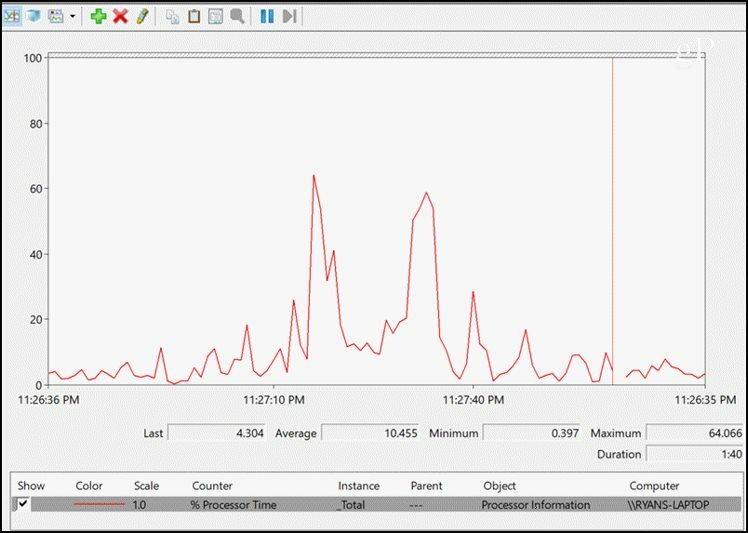
Même ce simple compteur peut vous donner beaucoup d'informations sur les symptômes que votre ordinateur peut rencontrer. Par exemple, si le temps processeur ne descend jamais en dessous de 40 ou 50%, cela pourrait être le signe qu'il y a une application ou un service d'arrière-plan qui embourbe votre ordinateur.
Voyons comment créer votre propre graphique de moniteur de performances de dépannage, en commençant par surveiller la santé du disque dur de votre ordinateur.
Disque physique (disque dur)
Il existe deux groupes de compteurs de performances en ce qui concerne vos disques durs; disque physique ou disque logique.
- Disque physique rapports sur les informations sur le ou les disques durs physiques.
- Disque logique des rapports sur les partitions individuelles, comme les lecteurs C: ou D :.
Bien qu'il existe de nombreuses informations intéressantes que vous pouvez apprendre des compteurs de disques logiques, à des fins de dépannage, nous allons nous concentrer sur le disque physique.
Voici les compteurs critiques que vous pouvez utiliser pour surveiller la santé de vos disques durs physiques.
- % Temps d'inactivité: Durée pendant laquelle le disque physique a été inactif. Cela signifie que toutes les tâches envoyées par le système d'exploitation au disque sont terminées et que le disque n'a plus rien à faire. Un disque dur ne doit pas être à moins de 60% inactif pendant une longue période.
- Lectures sur disque / s et écritures / s: Ces deux compteurs vous indiquent le nombre de requêtes de lecture ou d'écriture du système d'exploitation que le disque traite par seconde. Un volume élevé de lectures ou d'écritures sur une longue période de temps pourrait signaler un malware ou un virus accédant excessivement au disque dur.
- Disque Sec / Écriture: Ce compteur vous indique combien de temps en secondes il faut pour écrire des données sur le disque dur. Ce processus est généralement inférieur à 25 ms. Plus longtemps pourrait signaler un disque dur défaillant.
- Moy.. Longueur de la file d'attente du disque: Ce nombre vous indique la durée de la file d'attente des opérations d'E / S sur le disque dur. Cela ne devrait généralement pas dépasser 2 ou 3 opérations. Plus que cela, votre disque dur pourrait être le goulot d'étranglement qui ralentit votre ordinateur.
- Séparer les E / S: Il s'agit du taux auquel les demandes d'écriture de données rencontrent une fragmentation du lecteur et doivent diviser le fichier en segments. Ce taux est généralement très faible une fois que vous avez défragmenté votre disque dur. Un compteur élevé signifie que votre disque peut être gravement fragmenté.
Pour ajouter des compteurs au moniteur de performances, appuyez simplement sur l'icône verte plus en haut du graphique, recherchez Section «Disque physique» dans la liste des compteurs disponibles, puis appuyez sur le bouton Ajouter pour ajouter les compteurs que vous vouloir.
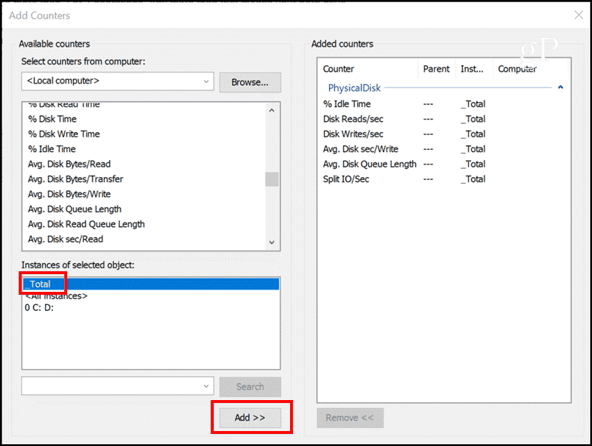
Cliquez sur D'accord et vous êtes en affaires! Maintenant, vous verrez tous les compteurs que vous avez choisis en temps réel.
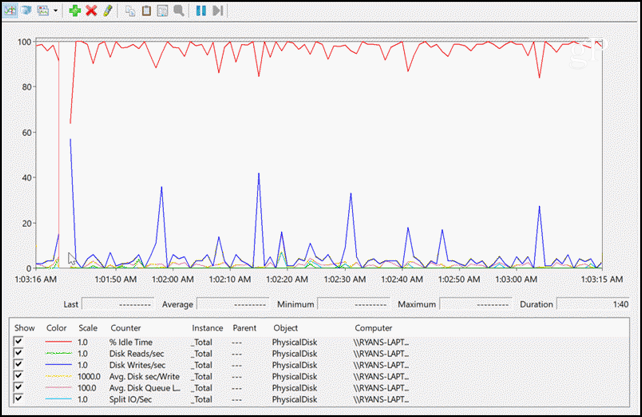
Bien que la vue du graphique semble assez cool, vous vous demandez peut-être comment vous pouvez voir si l'une des valeurs est supérieure ou inférieure aux limites qui représentent un problème? Tout ce que vous avez à faire est de cliquer Changer le type de graphique l'icône du menu et choisissez l'option Rapport.
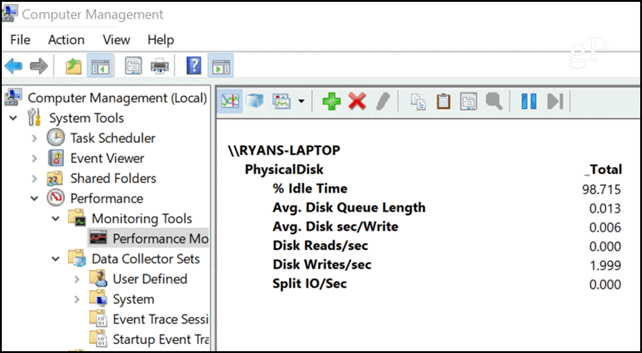
Toute valeur excessivement élevée ou faible apparaîtra ici de manière cohérente au fil du temps lorsque vous rencontrez de graves problèmes de disque dur. Nous ne couvrons pas les compteurs de disque logique ici car ces compteurs sont signalés pour une unité logique (section) du disque dur, et pas aussi important que les compteurs de disque physique lors du dépannage du matériel problèmes.
Cependant, si vous souhaitez contrôler si votre disque logique (comme C: ou D :) manque d’espace, vous voudrez peut-être jeter un œil à la % Espace libre ou Mégaoctets gratuits sous la section Disque logique.
Mémoire (RAM)
La mémoire est la zone de stockage «à court terme», autrement connue sous le nom de mémoire vive (RAM), où le processeur stocke les informations dont il a besoin pour accéder rapidement lors du traitement de différentes demandes.
Si la mémoire de votre ordinateur est saine et fonctionne bien, ces informations sont transférées très rapidement. La zone mémoire ne se remplit jamais non plus complètement, car lorsque vous fermez des applications, le système d'exploitation est suffisamment intelligent pour «libérer» cette zone de mémoire pour une autre utilisation. Comment savoir quand des problèmes surviennent avec votre RAM? Il existe des compteurs de performances pour cela.
- Pages / Sec: Il s'agit du nombre de pages d'informations transférées vers ou depuis le disque pour résoudre les erreurs de page matérielle. Un défaut de page semble effrayant, mais il s'agit simplement d'un événement où les informations dont l'ordinateur a besoin ne se trouvent pas dans la zone de mémoire à court terme, il doit donc être récupéré à partir du disque. C'est normal, mais cela ne devrait pas arriver trop souvent.
- Mo disponibles: Cela vous indique la quantité de RAM disponible pour utilisation. Il fut un temps où l'ouverture de trop de fenêtres sur un ordinateur pouvait consommer toute la RAM et planter l'ordinateur. De nos jours, c'est rarement le cas, mais des logiciels malveillants, des virus ou des applications mal programmées peuvent toujours provoquer cela.
- Octets de cache: Il s'agit de la quantité de mémoire utilisée pour le cache de votre système de fichiers. Si vous remarquez que le cache devient très petit, cela peut indiquer que vous manquez de mémoire, ce qui entraînera de mauvaises performances. S'il devient trop grand, cela pourrait signifier que votre disque dur ne suit pas, forçant le système à mettre en cache plus d'informations pendant qu'il attend.
- % D'octets validés en cours d'utilisation: Il s'agit du rapport entre la mémoire utilisée et la limite de mémoire. Il s'agit d'un compteur plus facile à surveiller que les Mo disponibles car il compare l'utilisation à la limite de mémoire connue pour vous. Si vous voyez que ce compteur reste supérieur à 80% pendant une période prolongée, vous avez une fuite de mémoire ou vous devez mettre à niveau votre RAM.
L'ajout de tous ces éléments à un moniteur de performances vous offre une bonne image de l'intégrité de la mémoire de votre ordinateur.
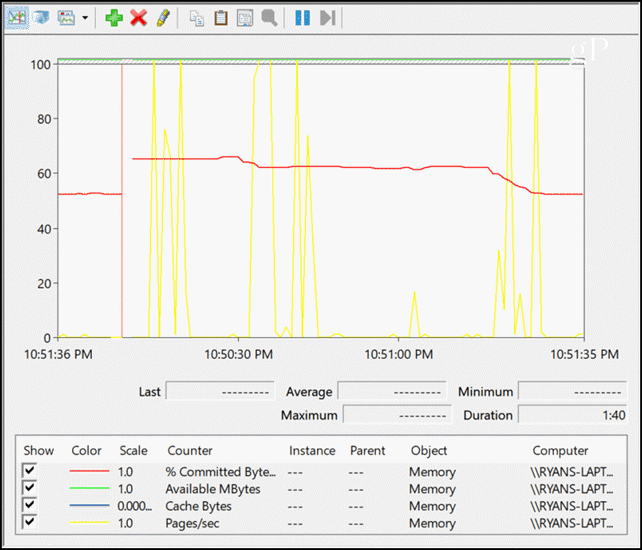
Vous remarquerez qu'entre 10:51:00 et 10:51:35, le% d'octets validés a chuté. Cela provenait de la fermeture de plusieurs onglets Chrome et d'autres applications ouvertes. Chaque pic dans Pages / sec était le résultat direct de l'utilisation active de différentes applications.
Il est fascinant de voir comment ces compteurs de performances vous montrent ce qui se passe avec votre système et avec quelle clarté ils peuvent vous révéler que quelque chose ne va pas.
Problèmes de réseau
Un autre problème qui peut faire croire aux gens que leur ordinateur ralentit est celui des problèmes de réseau. Souvent, les gens supposent que, simplement parce que les pages Web se chargent lentement, cela signifie que leur «ordinateur est lent». La réalité peut être que l'ordinateur fonctionne correctement, mais le réseau local ou la connexion Internet elle-même est le goulot. Comment peux-tu savoir? Revenons aux compteurs de performances.
- Octets Total / Sec: Il s'agit du nombre d'octets chaque seconde transférés vers et depuis votre carte réseau. La limite ici est facile à déterminer si vous connaissez la vitesse maximale de votre carte réseau. Par exemple, une carte NIC à 1000 Mbits / s a un taux de transfert maximal de 125 Mo / s. Le nombre total d'octets / s que vous surveillez ne doit jamais dépasser 70% ou 87,5 Mo / s. Si c'est le cas, votre carte NIC ne peut pas suivre les demandes de trafic.
- Longueur de la file d'attente de sortie: Ce compteur vous indique le nombre de paquets dans la file d'attente de sortie. Si la file d'attente est supérieure à 2 paquets, votre carte NIC a du mal. Ceci est juste un autre "capteur" pour vous dire que votre carte NIC ne peut pas gérer les demandes réseau que vous lui placez.
N'oubliez pas que lorsque vous ajoutez ces compteurs au moniteur de performances, vous devrez sélectionner la bonne carte réseau que vous souhaitez surveiller.
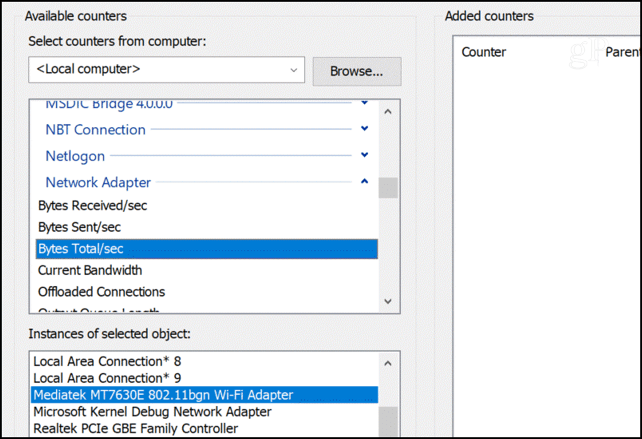
Une carte réseau saine devrait ressembler à ceci (si vous utilisez activement Internet).
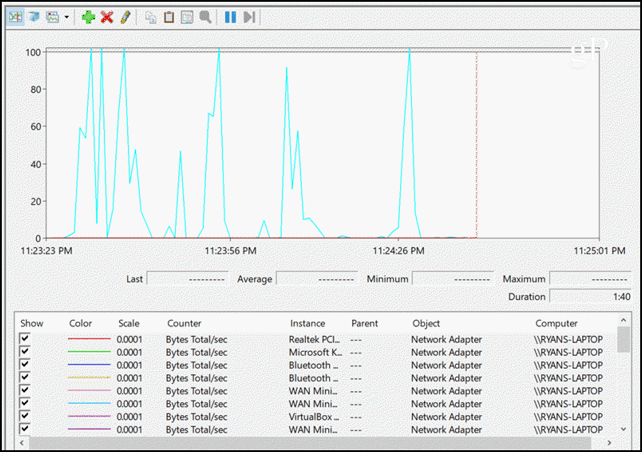
Le dernier, et probablement le plus important, secteur de l'ordinateur que vous souhaitez surveiller avec des compteurs de performances est le processeur et les processus individuels.
De nos jours, de nombreux ordinateurs sont équipés de plusieurs processeurs. Vous les verrez donc répertoriés lorsque vous ajouterez les compteurs de performances. Vous pouvez les surveiller tous en même temps ou individuellement. Si vous avez examiné les analyseurs de performances pour tous les autres domaines de votre ordinateur et que vous ne voyez pas tout ce qui pourrait ralentir les choses, le processeur ou le système central pourrait très bien être le coupable.
Voici les plus importants lié au processeur compteurs de performances que vous devez ajouter lorsque vous créez votre graphique de performances.
- % Du temps processeur: il s'agit du compteur le plus important car il vous indique le pourcentage de temps pendant lequel le processeur n'est pas inactif. Si cela dépasse 75% pendant de longues périodes de temps, le processeur est submergé par les exigences qui lui sont imposées.
- % Temps utilisateur: ce compteur peut vous aider à comprendre s'il s'agit d'une application utilisateur consommant du temps processeur.
- % Temps d'interruption: ce compteur vous montrera si les interruptions matérielles taxent le processeur. Il s'agit d'un moyen simple d'identifier une défaillance matérielle potentielle. Cela ne devrait jamais dépasser 20%.
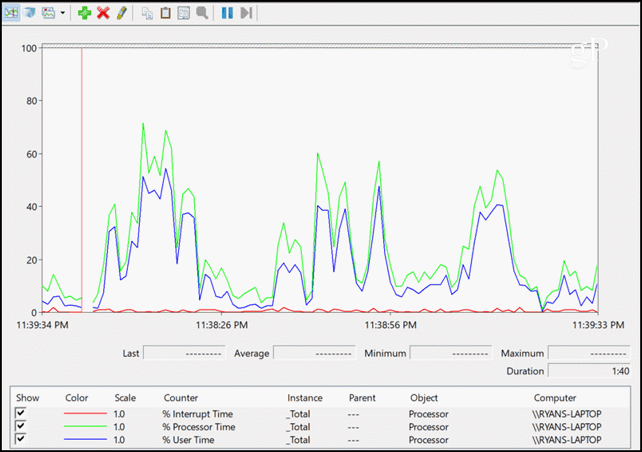
Voici les plus importants lié au processus compteurs de performance à surveiller. Cela peut vous indiquer si une application entraîne des problèmes de performances.
- Nombre de poignées: Une application émet un «handle» chaque fois qu'une nouvelle fenêtre s'ouvre. S'il ne gère pas correctement les descripteurs, le nombre de descripteurs actuellement ouverts peut continuer d'augmenter. C'est ce qu'on appelle une «fuite de poignée».
- Nombre de threads: Ce compteur vous indique le nombre de threads ouverts par une application. Si une application ne ferme pas correctement les threads lorsque les tâches sont terminées, cela peut entraîner une «fuite de threads» et une augmentation continue des threads.
- Octets privés: Ce compteur vous montrera combien de RAM un processus utilise. Si vous remarquez que cela continue d'augmenter sans s'arrêter au fil du temps, l'application peut avoir une fuite de mémoire.
Les compteurs de processus sont particulièrement intéressants lorsque vous sélectionnez des applications spécifiques dans la liste du moniteur de performances. Cela est utile car si vous pensez qu'une application est à l'origine de problèmes de performances, vous pouvez représenter ces compteurs de performances et voir la preuve que c'est la faute. Vous trouverez ci-dessous un exemple des analyseurs de performances indiqués ci-dessus pour toutes les sessions ouvertes de Google Chrome.
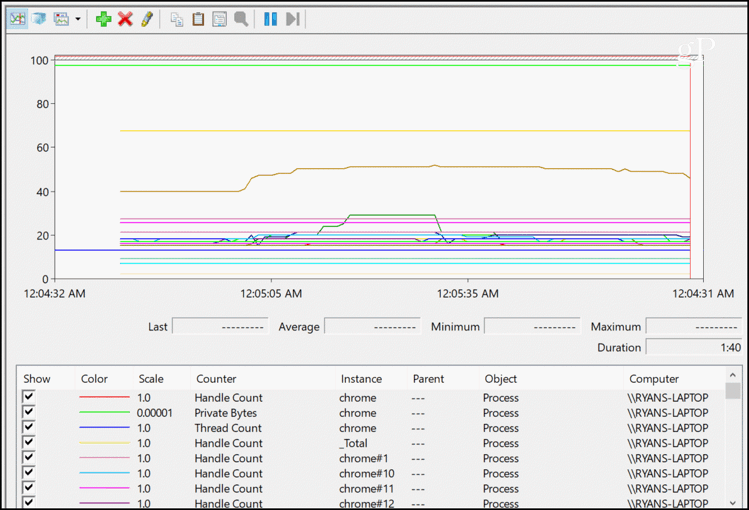
N'importe laquelle de ces lignes orientées uniquement vers le haut identifierait un problème d'application (processus). Plusieurs fois, un rapide coup d'œil à ces graphiques vous indique tout ce que vous devez savoir pour résoudre le problème.
Perfmon n'est pas de la magie noire
Ainsi, la prochaine fois que votre ordinateur commencera à se comporter comme un bus scolaire dans une tourbière, lancez le moniteur de performances et commencez à fouiller certains des compteurs décrits ci-dessus. Vous serez surpris de la rapidité avec laquelle vous identifiez quelque chose qui vous mènera à une réponse. Parfois, il suffit d'une pièce de rechange ou de la désinstallation d'une application, et c'est comme si vous aviez à nouveau un tout nouvel ordinateur.



